
Tutorial Arduino: Salidas
En este artículo del tutorial sobre Arduino vamos a ver cómo utilizar sus pines de salida para enviar señales eléctricas para alimentar...

Artículo para aprender a crear sonidos con Arduino.
Tabla de contenidos
Función tone
Con Arduino también podemos crear sonidos gracias a la función tone cuya sintaxis es la siguiente:
tone(pinsalida,frecuencia);
Esta función lo que hace es intercambiar valores HIGH/LOW a la frecuencia deseada en el pin seleccionado hasta que la volvemos a llamar con otra frecuencia o le ordenamos que pare con esta función
noTone(pinsalida);
Tenemos que tener en cuenta que sólo es capaz de generar un único tono a la vez . Si llamamos a la función tone para que genere sonidos en otro pin sin haber detenido el que está sonando no ocurrirá nada.
Zumbador
Un zumbador es un elemento parecido a un altavoz pero sólo emite zumbidos (típico sonido que emiten los electrodomésticos). Su precio suele rondar los 2€ .


Ya sólo falta crear el código y cargarlo. En la función loop hacemos la llamada a tone para que suene y noTone para detener el sonido. Cambiando los valores de la función delay haremos que suene durante más o menos tiempo.
int pinzumbador = 13; // pin del zumbador int frecuencia = 220; // frecuencia correspondiente a la nota La void setup() { } void loop() { tone(pinzumbador,frecuencia); // inicia el zumbido delay(2000); noTone(pinzumbador); // lo detiene a los dos segundos delay(1000); }
Podemos observar dos cosas:
Música
En este punto utilizaremos un pequeño altavoz. Podéis aprovechar uno que tengáis en algún aparato que no utilicéis.
El mismo montaje servirá para los dos ejemplos siguientes. El primero consistirá en reproducir una escala de 220 a 440 HZ con todos sus semitonos. En el segundo reproduciremos música.

Si os fijáis en el esquema he puesto un condensador (~0.20€) en serie con el altavoz. Ésto es para eliminar cualquier componente de continua. Tened en cuenta que si elegís valores muy pequeños puede recortar las frecuencias más bajas. Con valores de 47 uF o mayores va bien. IMPORTANTE: Si usáis condensadores electrolíticos (los cilíndricos) tenéis que tener en cuenta que tienen polaridad y si lo colocáis al revés pueden explotar . Fijaros que tienen una franja con signos “-” en la pata negativa.


Vamos con el primer ejemplo. Para no almacenar todas las frecuencias y tener que escribir la función tone en nuestro código cada vez que queramos una nueva nota, haremos un pequeño truco. Almacenaremos sólo el valor de la frecuencia inicial, y las sucesivas notas tendrán la frecuencia de la anterior multiplicada por 1,059. De este modo escribiremos una sola vez la función para hacerlo sonar y un bucle for será el encargado de ir incrementando el valor de la frecuencia.
/***********************/
/* recorrido de octava */
/***********************/
int pinaltavoz = 13;
int frecuencia=220; // frecuencia correspondiente a la nota La
int contador; // variable para el contador
float m=1.059; // constante para multiplicar frecuencias
void setup()
{
}
void loop()
{
for(contador=0,frecuencia=220;contador<12;contador++)
{
frecuencia=frecuencia*m; // actualiza la frecuencia
tone(pinaltavoz,frecuencia); // emite el tono
delay(1500); // lo mantiene 1.5 segundos
noTone(pinaltavoz); // para el tono
delay(500); // espera medio segundo
}
}
Ahora pasamos a lo bueno: reproducir música , pero de la que recuerda a los videojuegos con música de 8 bits.
En este código utilizaremos una función auxiliar que llamaremos not a con la siguiente estructura
nota(frecuencia,duración);
La ventaja es que nos ahorrará escribir decenas de veces la función delay para indicar el tiempo que debe durar la nota. Cada vez que llamemos a esa función se ejecutará esta parte del código
void nota(int frec, int t)
{
tone(spk,frec); // suena la nota frec recibida
delay(t); // para despues de un tiempo t
}
Os dejo varios fragmentos de canciones. Podéis buscar partituras de canciones y pasar las notas a frecuencia y tiempo.
/**************************/
/* popurri para Arduino */
/**************************/
/**************** Antonio Guillermo Pérez Coronilla ***************/
/* declaración de variables */
int spk=13; // altavoz a GND y pin 13
int c[5]={131,262,523,1046,2093}; // frecuencias 4 octavas de Do
int cs[5]={139,277,554,1108,2217}; // Do#
int d[5]={147,294,587,1175,2349}; // Re
int ds[5]={156,311,622,1244,2489}; // Re#
int e[5]={165,330,659,1319,2637}; // Mi
int f[5]={175,349,698,1397,2794}; // Fa
int fs[5]={185,370,740,1480,2960}; // Fa#
int g[5]={196,392,784,1568,3136}; // Sol
int gs[5]={208,415,831,1661,3322}; // Sol#
int a[5]={220,440,880,1760,3520}; // La
int as[5]={233,466,932,1866,3729}; // La#
int b[5]={247,494,988,1976,3951}; // Si
void nota(int a, int b); // declaración de la función auxiliar. Recibe dos números enteros.
void setup()
{
/**************************************/
/* HARRY POTTER */
/**************************************/
nota(b[2], 500);
nota(e[3],1000);
nota(g[3], 250);
nota(fs[3],250);
nota(e[3],1000);
nota(b[3],500);
nota(a[3],1250);
nota(fs[3],1000);
nota(b[2], 500);
nota(e[3],1000);
nota(g[3],250);
nota(fs[3],250);
nota(d[3],1000);
nota(e[3],500 );
nota(b[2],1000 );
noTone(spk); delay(1000);
nota(b[2], 500);
nota(e[3],1000);
nota(g[3], 250);
nota(fs[3],250);
nota(e[3],1000);
nota(b[3],500);
nota(d[4],1000);
nota(cs[4],500);
nota(c[4],1000);
nota(a[3],500);
nota(c[4],1000);
nota(b[3],250);
nota(as[3],250);
nota(b[2],1000);
nota(g[3],500);
nota(e[3],1000);
noTone(spk);
delay(2000);
/*******************/
/* STAR WARS */
/*******************/
/**** tema principal ****/
nota(d[1],150);noTone(spk);delay(50);
nota(d[1],150);noTone(spk);delay(50);
nota(d[1],150);noTone(spk);delay(50);
nota(g[1],900);noTone(spk);delay(150);
nota(d[2],900);noTone(spk);delay(50);
nota(c[2],150);noTone(spk);delay(50);
nota(b[1],150);noTone(spk);delay(50);
nota(a[1],150);noTone(spk);delay(50);
nota(g[2],900);noTone(spk);delay(150);
nota(d[2],900);noTone(spk);delay(100);
nota(c[2],150);noTone(spk);delay(50);
nota(b[1],150);noTone(spk);delay(50);
nota(a[1],150);noTone(spk);delay(50);
nota(g[2],900);noTone(spk);delay(150);
nota(d[2],900);noTone(spk);delay(100);
nota(c[2],150);noTone(spk);delay(50);
nota(b[1],150);noTone(spk);delay(50);
nota(c[2],150);noTone(spk);delay(50);
nota(a[1],1200);noTone(spk);delay(2000);
/**** marcha del imperio ****/
nota(g[2],500);noTone(spk);delay(100);
nota(g[2],500);noTone(spk);delay(100);
nota(g[2],500);noTone(spk);delay(100);
nota(ds[2],500);noTone(spk);delay(1);
nota(as[2],125);noTone(spk);delay(25);
nota(g[2],500);noTone(spk);delay(100);
nota(ds[2],500);noTone(spk);delay(1);
nota(as[2],125);noTone(spk);delay(25);
nota(g[2],500);
noTone(spk);delay(2000);
/**********************/
/* entre dos aguas */
/**********************/
nota(a[1],400);noTone(spk);delay(400);
nota(e[1],400);noTone(spk);delay(400);
nota(a[1],400);noTone(spk);delay(200);
nota(e[1],200);noTone(spk);delay(200);
nota(a[1],200);noTone(spk);delay(200);
nota(as[1],100);noTone(spk);delay(100);
nota(b[1],400);noTone(spk);delay(400);
nota(fs[1],400);noTone(spk);delay(400);
nota(b[1],400);noTone(spk);delay(200);
nota(fs[1],200);noTone(spk);delay(200);
nota(b[1],200);noTone(spk);delay(200);
nota(as[1],100);noTone(spk);delay(100);
nota(a[1],400);noTone(spk);delay(400);
nota(e[1],400);noTone(spk);delay(400);
nota(a[1],400);noTone(spk);delay(400);
}
void nota(int frec, int t)
{
tone(spk,frec); // suena la nota frec recibida
delay(t); // para despues de un tiempo t
}
void loop()
{
}
También te puede interesar

En este artículo del tutorial sobre Arduino vamos a ver cómo utilizar sus pines de salida para enviar señales eléctricas para alimentar...


La comunicación serie es como una “interfaz de comunicación de datos digitales que nos permite establecer transferencia de información entre varios dispositivos”

Curso para aprender a programar en Arduino desde cero de manera practica para que puedas crear tu propios...

